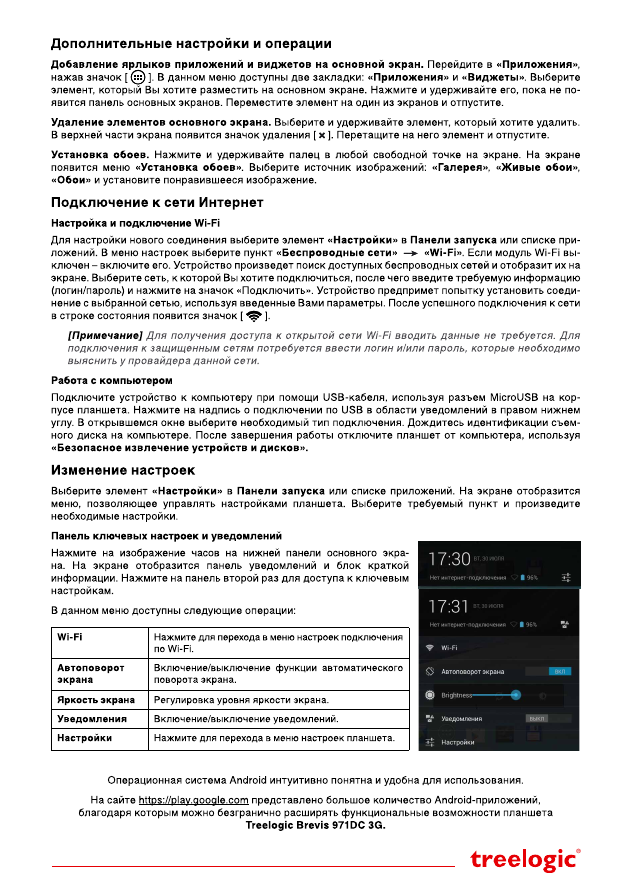
Страница 4
Дополнительные настройки и операции
Добавление ярлыков приложений и виджетов на основной экран.
Перейдите в
«Приложения»
,
нажав значок [
]. В данном меню доступны две закладки:
«Приложения»
и
«Виджеты»
. Выберите
элемент, который Вы хотите разместить на основном экране. Нажмите и удерживайте его, пока не по-
явится панель основных экранов. Переместите элемент на один из экранов и отпустите.
Удаление элементов основного экрана.
Выберите и удерживайте элемент, который хотите удалить.
В верхней части экрана появится значок удаления [
]. Перетащите на него элемент и отпустите.
Установка обоев.
Нажмите и удерживайте палец в любой свободной точке на экране. На экране
появится меню
«Установка обоев»
. Выберите источник изображений:
«Галерея»
,
«Живые обои»
,
«Обои»
и установите понравившееся изображение.
Подключение к сети Интернет
Настройка и подключение Wi-Fi
Для настройки нового соединения выберите элемент
«Настройки»
в
Панели запуска
или списке при-
ложений. В меню настроек выберите пункт
«Беспроводные сети»
«Wi-Fi»
. Если модуль Wi-Fi вы-
ключен – включите его. Устройство произведет поиск доступных беспроводных сетей и отобразит их на
экране. Выберите сеть, к которой Вы хотите подключиться, после чего введите требуемую информацию
(логин/пароль) и нажмите на значок «Подключить». Устройство предпримет попытку установить соеди-
нение с выбранной сетью, используя введенные Вами параметры. После успешного подключения к сети
в строке состояния появится значок [
].
[Примечание]
Для получения доступа к открытой сети Wi-Fi вводить данные не требуется. Для
подключения к защищенным сетям потребуется ввести логин и/или пароль, которые необходимо
выяснить у провайдера данной сети.
Работа с компьютером
Подключите устройство к компьютеру при помощи USB-кабеля, используя разъем MicroUSB на кор-
пусе планшета. Нажмите на надпись о подключении по USB в области уведомлений в правом нижнем
углу. В открывшемся окне выберите необходимый тип подключения. Дождитесь идентификации съем-
ного диска на компьютере. После завершения работы отключите планшет от компьютера, используя
«Безопасное извлечение устройств и дисков».
Изменение настроек
Выберите элемент
«Настройки»
в
Панели запуска
или списке приложений. На экране отобразится
меню, позволяющее управлять настройками планшета. Выберите требуемый пункт и произведите
необходимые настройки.
Панель ключевых настроек и уведомлений
Нажмите на изображение часов на нижней панели основного экра-
на. На экране отобразится панель уведомлений и блок краткой
информации. Нажмите на панель второй раз для доступа к ключевым
настройкам.
В данном меню доступны следующие операции:
Wi-Fi
Нажмите для перехода в меню настроек подключения
по Wi-Fi.
Автоповорот
экрана
Включение/выключение функции автоматического
поворота экрана.
Яркость экрана
Регулировка уровня яркости экрана.
Уведомления
Включение/выключение уведомлений.
Настройки
Нажмите для перехода в меню настроек планшета.
Операционная система Android интуитивно понятна и удобна для использования.
На сайте https://play.google.com представлено большое количество Android-приложений,
благодаря которым можно безгранично расширять функциональные возможности планшета
Treelogic Brevis 971DC 3G.



















